ScatterLight Lenses
ScatterLight Lenses
Если на фотографии присутствуют резкие тени, то, как правило, это отрицательно сказывается на общем впечатлении от композиции. Исправить ситуацию в этом случае можно с помощью дополнительного модуля ScatterLight Lenses. Правильно подобрав параметры этого фильтра, свет на изображении можно сделать более мягким, создав иллюзию рассеянного освещения (рис. 6.27).
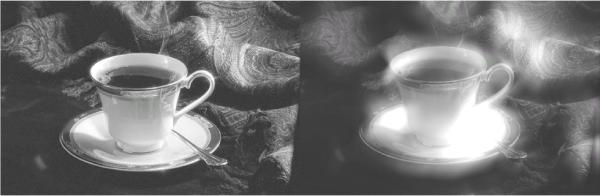
Рис. 6.27. Исходное изображение (слева) и пример использования фильтра ScatterLight Lenses (справа).
ВНИМАНИЕ!
В отличие от других дополнительных модулей компании Andromeda Software, ScatterLight Lenses очень требователен к системным ресурсам, поэтому просчет изображения с помощью данного фильтра на слабом компьютере может занять некоторое время.
Алгоритм просчета рассеиваемого света очень сложен. Поэтому, чтобы не путать пользователя всевозможными параметрами и настройками, разработчики постарались наделить плагин максимально возможным набором предварительных установок, для самых разнообразных вариантов распределения света. Чтобы выбрать один из вариантов предварительных установок фильтра, необходимо воспользоваться кнопкой Select a Preset (Выбрать предварительную заготовку).
На просчитанном программой изображении также могут отображаться линзовые блики разной формы. Для наглядности в окне настроек фильтра представлено три окна предварительного просмотра – основное (самое большое), увеличенный фрагмент и внешний вид линзового блика, который будет использован при визуализации изображения (рис. 6.28).
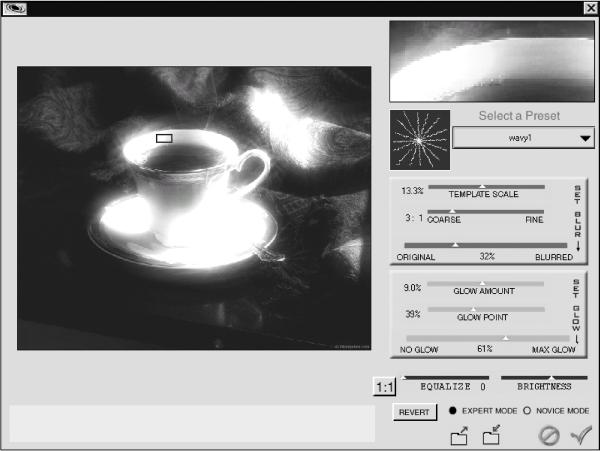
Рис. 6.28. Окно настроек плагина ScatterLight Lenses.
Работа со ScatterLight Lenses может происходить в двух режимах – Novice (Новичок) и Expert (Эксперт). В первом режиме можно управлять только двумя параметрами изображения: Template Scale (Уровень смешивания) – степень смешивания исходного изображения с аналогичным, к которому был применен эффект смазывания, и Glow (Свечение) – уровень свечения. Эти две простые настройки в сочетании с большой библиотекой предварительных установок делают фильтр удобным в использовании даже для тех, кто имеет небольшой опыт работы с плагинами Adobe Photoshop.
Если вам требуется более точная настройка эффекта, переключитесь в режим Expert (Эксперт), который содержит такие дополнительные настройки, как Equalize (Цветовой эквалайзер) и Brightness (Яркость). Кроме этого, управление настройками Template Scale (Уровень смешивания) и Glow (Свечение) в режиме Expert (Эксперт) подбирается с помощью вспомогательных настроек Glow Amount (Доля свечения), Glow Point (Точка свечения) и с использованием ползунков Coarse/Fine (Грубая настройка/тонкая настройка) и Template Scale (Уровень смешивания).
Более 800 000 книг и аудиокниг! 📚
Получи 2 месяца Литрес Подписки в подарок и наслаждайся неограниченным чтением
ПОЛУЧИТЬ ПОДАРОКДанный текст является ознакомительным фрагментом.